Tahukah kamu bahwa folder C:/Users/*NamaUser* sebenarnya sangat sulit untuk diubah namanya..? Hal ini karena nama User di folder tersebut turut menjadi referensi bagi ratusan entry registry yang digunakan di Windows.
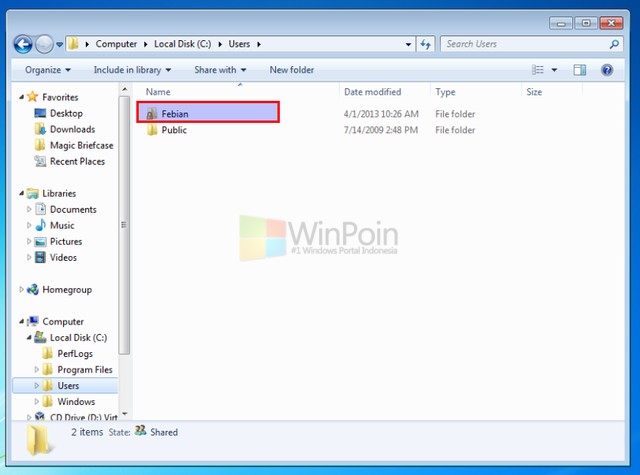
Namun jika kamu ingin merename folder User tersebut, kamu bisa melakukannya dengan sedikit trik dari WinPoin berikut ini:
1. Buat User Account baru melalui Start -> Control Panel -> User Accounts and Family Safety -> Add or Remove User Account
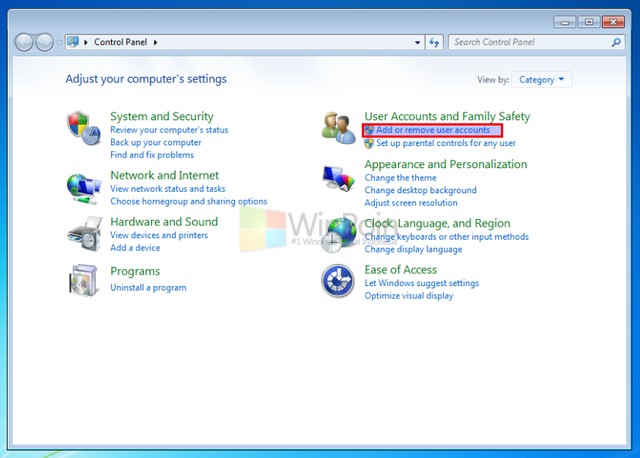
2. Create New Account

3. Berikan nama sesuai yang kamu inginkan, lalu berikan previlage Administrator.

4. Setelah itu akan ada 2 user account, yaitu user lama dan user baru dengan nama yang kamu inginkan.

5. Restart komputer, tekan F8, lalu Boot dari Safe Mode, dan Login dengan akun baru tersebut


6. Buka Windows Explorer, lalu klik kanan dan rename C:/Users/*NamaUserLama* sesuai dengan nama yang kamu inginkan

7. Atur agar kedua folder tersebut ter-merge menjadi satu, dan file didalamnya ter-replace
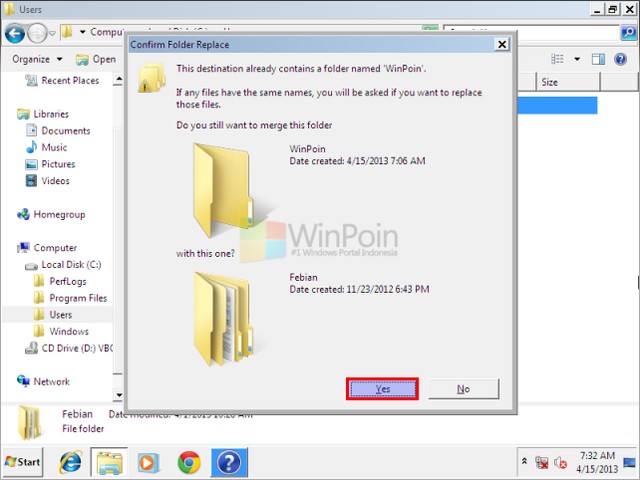


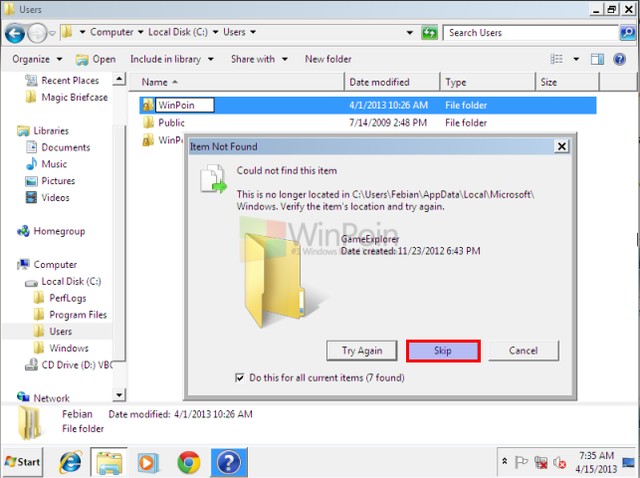
8. Kini folder *NamaUserLama* kamu sudah terduplikasi di folder *NamaUserBaru*
9. Proses terakhir, akses Start -> Regedit

10. Akses HKEY_LOCAL_MACHINE\SOFTWARE\Microsoft\Windows NT\CurrentVersion\ProfileList
11. Klik kanan folder ProfileList, lalu klik Find

12. Ketikkan *NamaUserLama* kamu kemudian klik Find Next

13. Double Klik ProfileImagePath, lalu gantilah C:\Users\*NamaUserLama* menjadi C:\Users\*NamaUserBaru*
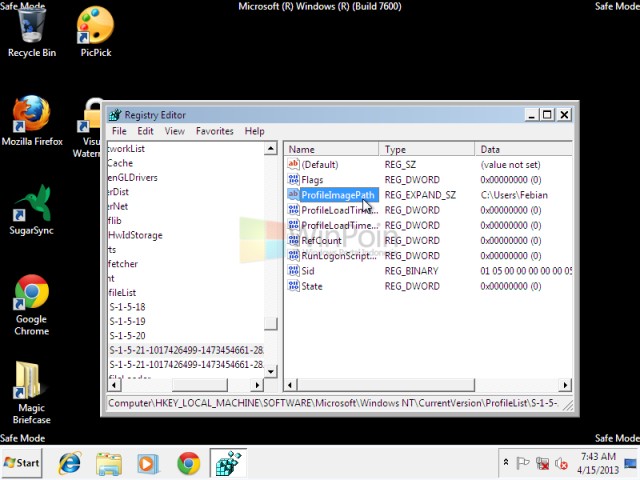

14. Restart dan boot ke normal mode. Login ke akun baru kamu, lalu pastikan akun lama telah termigrasi seluruhnya ke akun baru, dan tidak ada yang error.
15. Setelah yakin proses migrasi akun lama ke akun baru telah berhasil, hapus akun lama kamu melalui Control Panel -> Add or Remove User Accounts.
16. Terakhir, kamu bisa menghapus folder *NamaUserLama* yang tersisa melalui Safe Mode. Selesai.

Kini folder User di Windows kamu sudah berubah nama sesuai dengan yang kamu inginkan. Mudah bukan..??
Note: Artikel ini menjawab pertanyaan dari @indrapras melalui Twitter @WinPoin
min @WinPoin ,gmna cara rename folder yg di C:/user/USER. yg nma USER,nya itu d gnti dgn namaku??
— Indra D. Prasetyadi (@IndraDP77) April 14, 2013
Follow @WinPoin untuk mendapatkan informasi dan tanya jawab berbagai hal seputar Windows.
Catatan Penulis : WinPoin sepenuhnya bergantung pada iklan untuk tetap hidup dan menyajikan konten teknologi berkualitas secara gratis — jadi jika kamu menikmati artikel dan panduan di situs ini, mohon whitelist halaman ini di AdBlock kamu sebagai bentuk dukungan agar kami bisa terus berkembang dan berbagi insight untuk pengguna Indonesia. Kamu juga bisa mendukung kami secara langsung melalui dukungan di Saweria. Terima kasih.

